Xiaomi Mi Box S Hogyan lehet csatlakozni a TV -hez és konfigurálni?

- 1600
- 416
- Csonka Emil
Xiaomi Mi Box S: Hogyan lehet csatlakozni a TV -hez és konfigurálni?
Ez a cikk segít önállóan csatlakoztatni és konfigurálni az intelligens TV előtagot, a Xiaomi Mi Box S 4K -t. Részletesen megmutatom a kapcsolat és az első beállítás folyamatát. Fontolja meg a lehetséges problémákat. Válaszolok a legnépszerűbb kérdésekre, amelyek nem merülnek fel, amikor a Xiaomi Mi Box s első ismerete. A megjegyzésekben hagyhatja a cikk kérdéseit és kiegészítéseit, megoszthatja saját tapasztalatait. Mindenkinek feltétlenül válaszolok!
A Xiaomi intelligens TV előtagja az egyik legjobb a piacon. Támogatja a 4K -t. Az Android TV hivatalos verzióján működik, amelyet kifejezetten intelligens TV -k és előtagok számára terveztek. Van egy kompakt tokja, kényelmes és gyönyörű golyók. Támogatja a hangkeresést, amely nagyon jól működik. Könnyen megbirkózhat az interneten keresztül és az USB -meghajtókon keresztüli video reprodukciójával. Úgy gondolom, hogy ez a tökéletes megoldás a YouTube, a Netflix, az IPTV és a különféle online mozik, például IVI, Megogo, Okko, Amediateka, Primevideo, HD Videoox és T megtekintésére. D.
Megvásároltam a Xiaomi Mi Box S -t, hogy megismerjem ezt az előtagot, és elmondjam a látogatóknak erről a webhelyről. Nagyon tetszett az eszköz. Csatlakoztam és konfiguráltam a Mi Box 4 -et néhány perc alatt. Most azt hiszem, hogy az előtagot használhatja a beépített intelligens TV helyett a Philips TV -ben, amely szintén az Android TV -n található, de észrevehetően lassabb.
Hogyan lehet csatlakozni?
A Xiaomi Mi Box S S csatlakozik a TV -hez HDMI kábel segítségével. Ez azt jelenti, hogy a TV -n HDMI -bemenetnek kell lennie. Még a viszonylag régi TV -n is van. Csak annyit kell tennünk, hogy csatlakoztuk a kábelt (beleértve) a HDMI kimenethez a MI Box -hoz és a TV HDMI bemenetében. Általános szabály, ha a tévében több bemenet van, akkor számozva vannak. Ne feledje a portszámot, amelyben csatlakoztatta a kábelt. A hálózati adaptert is csatlakoztatjuk a konzolhoz, és beillesztjük a kimenetbe.

Ha szükséges, az előtag a TV mögé helyezhető. Nem szükséges, hogy kiemelkedő helyen hagyja. Sokan azt kérdezik, hogy a távirányító működjön -e, ha nincs közvetlen láthatóság, akkor dolgozni fog. A távirányító csatlakozik a Xiaomi Mi Box S Bluetooth -hoz.
Ha a TV -képernyőn megjelenő kép nem jelenik meg, akkor a TV -beállításokban jelforrásként lehetséges, akkor ki kell választania egy HDMI bemenetet, amelyben csatlakoztattuk a Siaoi Smart -ot. Ezt általában az alábbiak szerint hajtják végre: A TV távirányítóján kattintson a "Bemenet" gombra, vagy a "Források" gombra. A menüben válassza ki azt a HDMI portot, amelyhez az előtag csatlakozik (van HDMI 4).

És ha az előtag csatlakozik az áramellátáshoz, akkor egy Set -Top Box terheléssel ellátott ablaknak meg kell jelennie a TV -képernyőn, vagy csatlakoztassa a távirányítót az ajánlathoz (ha a dobozt még nem hangolták be).
Hogyan lehet csatlakoztatni a Xiaomi Mi Box S -t egy régi TV -hez?
Ebben az esetben a "Old TV" egy TV, HDMI bemenet nélkül. Ha nincs HDMI, akkor RCA csatlakozónak (TULIP) kell lennie. És itt nem teheted adapter nélkül.
Nézze meg, hogy néz ki a HDMI-RCA adapter
Lehetséges -e csatlakozni a monitorhoz??
Tud! Ha a monitornak van HDMI bejárata (és szinte az összes monitoron van) - MI doboz problémák nélkül csatlakozik a monitorhoz.
Fotó megtekintése
Csak a kérdés marad a hangon. Mivel nem minden monitor épített a hangszórókat, előfordulhat, hogy a külső oszlopokat csatlakoztatnia kell a Xiaomi Mi Box s -hez. A kábelen (a konzolnak 3 audio kimenete van.5 mm -es emelő), vagy a Bluetooth -on keresztül könnyen csatlakoztathatja a fejhallgatót, az oszlopot, a hangsávot.
A Xiaomi Mi Box S beállítása
A konzol csatlakoztatása és bekapcsolása után egy utasítás jelenik meg a képernyőn, ahol megmutatja, hogyan lehet az akkumulátorok beillesztése a távirányítót, és hogyan lehet a távirányítót az előtaghoz csatlakoztatni.

A csatlakozáshoz nyomja meg a Központi gombot. Miután a távirányítót a Bluetooth -on keresztül csatlakoztatta a Mi dobozhoz, ki kell választania a nyelvet.

Ezenkívül a rendszer felajánlja nekünk, hogy konfiguráljuk a Mi Box 4 telefon használatát.

Választhatja ezt a módszert, vagy engedheti le, és normál módban beállíthatja.
Ha a telefon használatával választja a beállítási lehetőséget, akkor a következő utasításokat kell követnie:
A telefon segítségével elmulasztottam a beállítást, és a szokásos módon mentem. A következő lépésben telepítenie kell a kapcsolatot a Wi-Fi hálózathoz. Természetesen ezt később meg lehet tenni a beállításokban, vagy nem az előtag csatlakoztatásához az internethez (bár akkoriban nem sok felhasználás), de azt javaslom, hogy azonnal telepítse az internetkapcsolatot.
Csak válassza ki a Wi-Fi hálózatát a listából. Ha van kétsávos útválasztója, akkor jobb, ha a Xiaomi Mi Box S-t egy Wi-Fi hálózathoz csatlakoztatja 5 GHz frekvencián.

Írja be a jelszót a kiválasztott vezeték nélküli hálózatból.
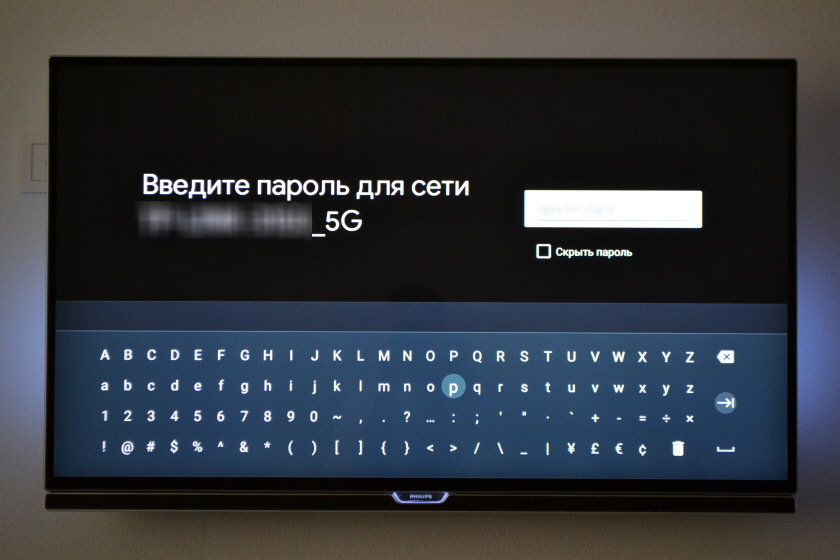
Üzenetnek kell lennie arról, hogy az internetkapcsolat sikeresen telepítve volt. Akkor várunk egy kicsit, és látunk egy javaslatot a Google -fiók megadására.

Ez szükséges ahhoz, hogy a Google Play alkalmazásait telepítsük. Ráadásul automatikusan beírják a YouTube -fiókba és egyéb szolgáltatásokba a Google -tól.
Ha nem rendelkezik Google -fiókkal (Gmail, YouTube Mail), akkor azt javaslom, hogy készítse el, és hajtsa végre a Beállítások folyamatában, vagy később az előtag beállításaiban. De hogyan lehet kijavítani a fiókot, ezért belépünk. Két lehetőség létezik: „Használjon telefon vagy számítógép” (amely ugyanahhoz az útválasztóhoz csatlakozik, és amelybe a fiókjába került), vagy a „Használja a TU távirányítót” (írja be a bejelentkezési vagy telefonszámot és a jelszót).

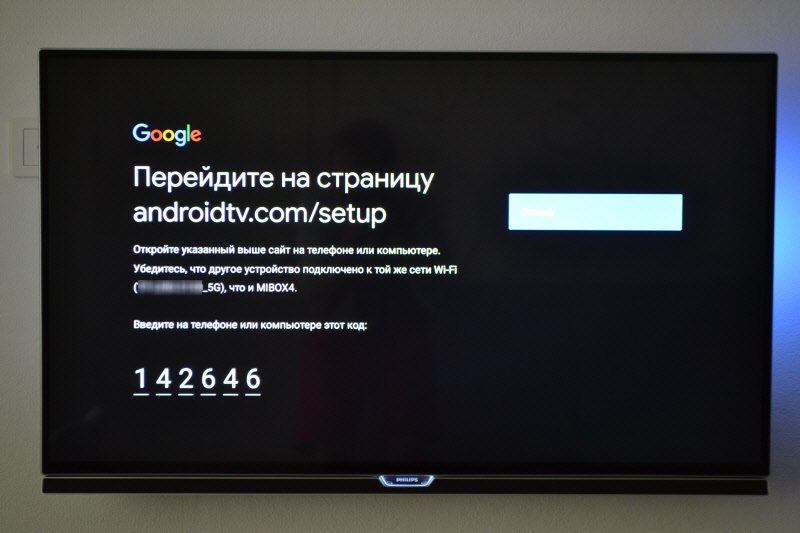
A kód megadása után a Google -fiók bejárata a MI Box 4 -en automatikusan végrehajtódik.
A "Használd a Bullet DU -t" választottam. Ezután manuálisan bemutatta a felhasználónevét (Mail Gmail).

És jelszó.

Elfogadjuk a használati feltételeket.

Kapcsolja be, vagy húzza ki a geodata átvitelét.

És megengedjük vagy megtiltjuk, hogy az intelligens előtag adatokat küldjön a Google -nak, amely segít a vállalatnak az Android javításában.

A rendszer több további alkalmazás telepítését kínálja nekünk. Nem telepítettem. Ezután telepíthetők az alkalmazásboltból.

Ezután több információs diák jelenik meg, amelyekkel a MI Box 4 az Android TV -n működik. Akkor megjelenik a kezdő képernyő.

Minden! A Xiaomi Mi Box S előtag be van hangolva és készen áll a munkára!
Ha a beállítási folyamat során nem csatlakoztatta az előtagot a Wi-Fi-hez, és nem írta be a Google-fiókot
Ha még nem csatlakoztatta a Mi dobozt az internethez, akkor nincs semmi különös tennie, kivéve, hogy a Flash meghajtó filmjei. Ugyanaz a Google -fiók bejáratával. Ha nem megy, akkor a Google Play (Függelék Store) nem fog működni. Ha az első bekapcsoláskor elmulasztotta a kapcsolatot a Wi-Fi hálózattal és a fiók bejáratával, akkor ezt meg lehet tenni a beállításokban. A beállítások megnyitásához válassza ki a Gear ikont.

Csatlakozhatja az előtagot a vezeték nélküli hálózathoz a "Hálózat és az Internet" szakaszban.
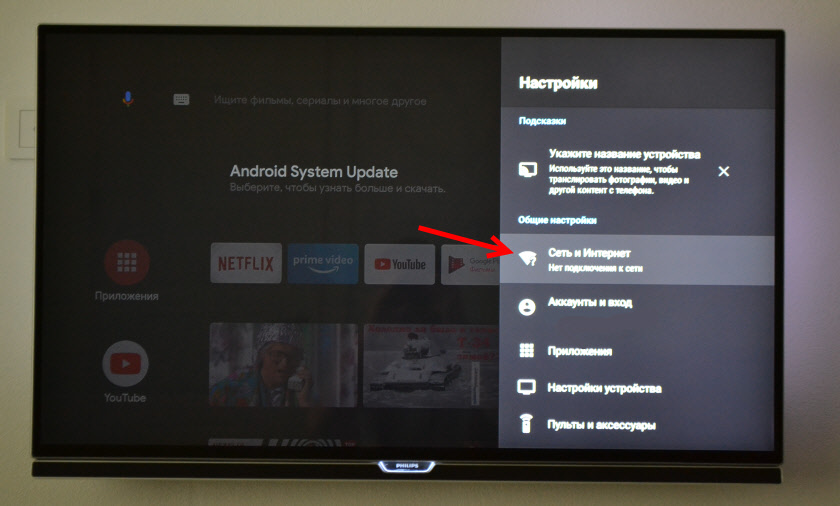
Ott csak ki kell választania a hálózatot, és be kell írnia egy jelszót. A kapcsolattal nem szabad problémákat jelentenie. Ha nem tudsz valamit tenni - kérdezze meg a megjegyzéseket. Miután csatlakoztunk az internethez, beírjuk a fiókot a "Fiókok és bejárat" szakaszba.

Ott ki kell választania a bejáratot telefon vagy számítógép használatával, vagy manuálisan írja be az adatokat (bejelentkezési és jelszó). Ha nincs Google -fiókja (Gmail Mail) - Hozzon létre, és írja be a bejáratot a Beállítások beállításaiba.
Mi a teendő a konfiguráció után és hogyan kell használni a Xiaomi Mi Box -ot?
Például, közvetlenül a konfiguráció után, megjelent az üzenet: "Android rendszerfrissítés". Ez azt jelenti, hogy van egy új Android TV frissítés az előtagunkhoz. Kattintson az "Információ" elemre, töltse be és telepítse a frissítést.

A frissítés folyamatában az előtag újraindul.
Jelezze meg a Chromecast nevét
Mivel az előtag támogatja a Chromecast -ot, amely lehetővé teszi a fényképek, videók vagy zene megjelenítését a TV -hez a MI Box -on keresztül, az üzenet a beállításokban lóg: "Jelölje meg az eszköz nevét".
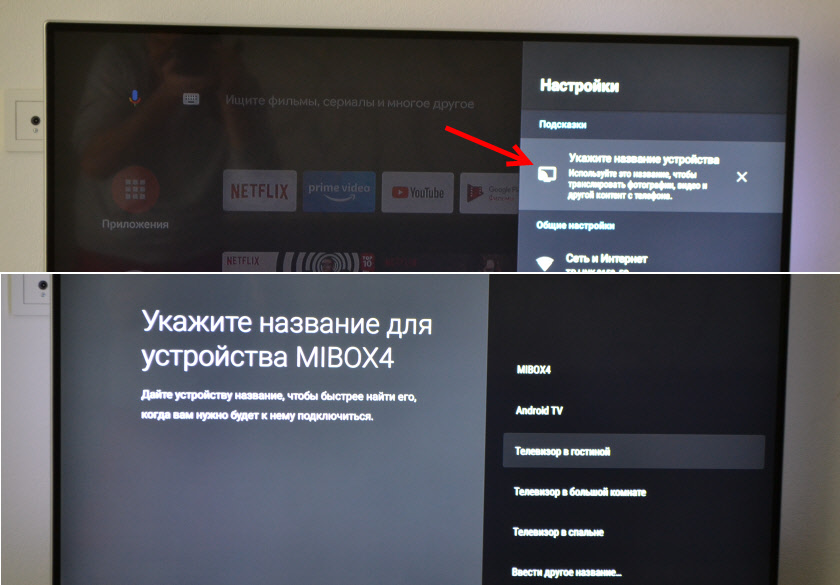
Kattintson rá, és válasszon ki a javasolt nevek egyikét, vagy jelezze a. Ez a név a telefonon jelenik meg, amikor az intelligens TV előtagon keresztül szeretne visszavonni néhány tartalmat.
Hogyan nézzünk filmeket, TV -műsorokat, TV -csatornákat?
Sok különböző lehetőség. A Xiaomi Mi Box 4 -et pontosan ehhez és létrehozták. Először is, személyesen nekem - YouTube. Nyissa meg az alkalmazást, és nézze meg bármit. A YouTube -on még sok olyan film is elérhető, amelyek teljesen ingyenesen kaphatók.

És előfizetést is készítettem a YouTube prémiumra. Nézni a YouTube -ot anélkül, hogy minden eszközén hirdetne.
Általánosságban elmondható, hogy filmeket, TV -műsorokat és rendes TV -csatornákat nézni (természetesen az interneten keresztül) tanácsos fizetett előfizetést készíteni az egyik online mozikban. Úgy, hogy mindez stabilan és gondok nélkül működik. És a videó jó minőségű volt. Igen, konfigurálhatja az ingyenes hozzáférést, de itt már telepítenie kell a különböző alkalmazásokat (nem az alkalmazásboltból, hanem a flash meghajtón keresztül). Még az online megtekintési torrenteket is konfigurálhatja. Erről külön cikkekben fogunk beszélni.
Hivatalos támogatás van a Netflix számára, ahol sok hűvös sorozat van. És a Google Play -től szinte bármilyen online mozi alkalmazását telepítheti. És havonta egy kis bokorért készítsen előfizetést, amely szerint több ezer film, TV -műsor és TV -csatorna lesz elérhető. A legnépszerűbb: Megogo, IVI, Okko, Kinopoisk HD, HD Videobox, Wink, MTS és T. D. Nagyon sokan vannak. Csak ki kell választania egy megfelelő szolgáltatást és megfelelő táskát.
Megnézheti az IPTV -t is, ha az internetszolgáltató ilyen szolgáltatást nyújt.
A zenehallgatáshoz a Spotify, a Deezer és más szolgáltatások.
Az alkalmazások és játékok telepítése hogyan?
Szinte minden szükséges az alkalmazásokhoz, amelyek a Google Play -en esznek.

Csak indítsa el a Google Play -t, keresse meg a szükséges alkalmazást vagy játékot (kategóriák szerint vagy keresésen keresztül), és telepítse azokat.
Letölthet is .APK fájl az internetes alkalmazással, dobja el egy USB flash meghajtóra, és telepítse a Xiaomi Box 4 -re. Mivel nem minden szükséges alkalmazás van a piacon.
Hogyan lehet beállítani a csatornákat (ajánlások a fő képernyőn)?
Különböző alkalmazások megjeleníthetik tartalmukat a főképernyőn. Például Kaik ajánlásai a Netflix -től. Ugyanaz a YouTube megjelenítheti az Ön által ajánlott videót, vagy a videót a trendben.
Ezek az ajánlások konfigurálhatók. Letilthatja őket, vagy megváltoztathatja őket. Ehhez a fő képernyő alján található egy "Set Csatornák" gomb.

Itt kikapcsolhatja/letilthatja a szükséges alkalmazásokat, vagy konfigurálhatja az egyes csatornákat. Konfigurálja a "Kedvenceket".
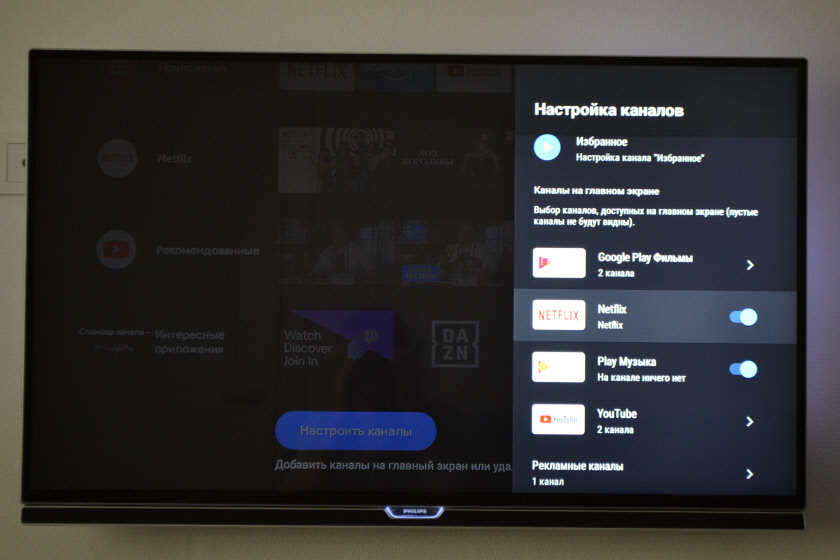
Például eltávolíthatja az ajánlásokat a főképernyőn a Google Play Films -ből.
Válaszok a Xiaomi Mi Box s népszerű kérdéseire
Lehetséges -e csatlakoztatni az MI Box S -t az internethez az Ethernet Cable (LAN) használatával?Igen tudsz. De mivel a konzolon nincs LAN csatlakozó, szükség lesz egy USB-LAN adapterre (külső hálózati kártya). Az egyik legnépszerűbb és ellenőrzött előtaggal a TP -link UE300. Az Ethernet adapter csatlakozik a dobozomon lévő USB -porthoz, és a hálózati kábel az útválasztótól közvetlenül az adapterig.
Részletes utasítások - USB LAN adapter a Xiaomi Mi Box S -hez: Csatlakoztassa az intelligens TV előtagot az internethez Ethernet kábel segítségével.
Lehetséges -e a fejhallgató, egy oszlop, egy telefon, egy vezeték nélküli egér, a Bluetooth billentyűzete csatlakoztatni?Tud. Itt van az utasítás: Hogyan lehet csatlakoztatni egy Bluetooth -eszközt a Xiaomi Mi Box S, a TV Stick vagy más Android TV előtaghoz.
Bármely eszközt csatlakoztathat a Xiaomi Mi Box S -hez a Bluetooth -on. A fejhallgató problémák nélkül van csatlakoztatva. Csatlakoztam az Airpods -okhoz. Ezt megteheti a beállításokban, a "Távoli vezérlők és kiegészítők" című cikkben. Már megjelenik egy Bluetooth távirányító Pan Xiaomi RC.

Csak kattintson az "Eszköz hozzáadása" gombra (csatlakozási módban kell lennie, látható legyen más eszközökhöz) Válassza ki az eszközt, és csatlakozzon az előtaghoz.
Ugyanakkor a Bluetooth akár 5 eszközt is csatlakoztatható. Például két pár fejhallgató, egér, távirányító.
Úgy gondolom, hogy ez az előtag egyik nagy előnye a TV -kkel szemben a beépített intelligens TV -funkcióval. Mivel csak egyes TV -k közvetlenül csatlakoztathatók a Bluetooth fejhallgatóhoz. A legtöbb esetben nincs ilyen lehetőség, még a Bluetooth is van a tévében. Lehetséges -e csatlakoztatni egy antennát vagy kábel TV -t a Mi doboz előtaghoz?
Nem. Nincs csatlakozó a TV -antenna vagy a kábeltelevízió csatlakoztatásához az előtagon. A televíziós csatornákat csak az interneten lehet megnézni. Lehetséges-e csatlakozni a Xiaomi Box-hoz a Wi-Fi telefonhálózathoz?
Igen tudsz. Az előtag nem számít, hogy az eszköz milyen forgalmazza a Wi-Fi-t. Útválasztó vagy telefon - nem számít. A legfontosabb az, hogy a telefonon normális sebesség van, és a kezelő nem blokkolja az internet eloszlását. Hogyan lehet beállítani a képernyővédőt és az alvási módot?
A beállításokban. Az eszköz beállításai " -" képernyővédő "szakaszban. Hogyan kell használni a hangkeresést?
Kattintson a távirányító hangkeresés gombjára, mondja meg a mondatot, és nézze meg az eredményt a TV képernyőn.

A hangkeresés különböző alkalmazásokban működik. Frissítés: Készített egy részletes utasítást a böngésző telepítéséhez az Android TV előtagokra (például a Xiaomi Mi Box S). Frissítés: Utasítás, amellyel konfigurálhatja a Xiaomi Mi Box S Prefix vezérlését telefon használatával (egy távirányító cseréje).
Azt tervezem, hogy feltöltöm ezt a részt új kérdésekre válaszolva. Az egyéni funkciók beállításához és néhány problémának a Xiaomi Mi Box 4 előtagjának megoldására szolgáló több részletes utasítás megírásának terveiben is.
Hagyja kérdéseit a megjegyzésekben! Ossza meg saját tapasztalatait és döntéseit! Legjobbakat kívánom!
- « LAN diszkontálva a játékot wither-fi ismétlő
- Az útválasztón lévő internetes lámpák (WAN jelző) nem égnek. Mit kell tenni? »

